
Contrairement à la croyance populaire, débrider son PC ne passe pas forcément par un overclocking risqué.
- Des réglages BIOS comme le Resizable BAR offrent des gains de performance immédiats et sans danger.
- L’undervolting peut réduire la chauffe et améliorer la stabilité tout en maintenant les fréquences d’origine.
- L’optimisation fine de la RAM est souvent plus impactante qu’un surcadençage CPU hasardeux.
Recommandation : Appliquez ces calibrations de précision pour exploiter 100% de votre matériel en toute sécurité et obtenir une performance stable et durable.
Vous venez d’assembler le PC de vos rêves. Les composants sont haut de gamme, les benchmarks prometteurs, et pourtant, une sensation étrange persiste : celle de ne pas avoir entre les mains la machine de guerre attendue. Cette frustration est partagée par de nombreux gamers et power users. On applique les conseils habituels, comme la mise à jour des pilotes ou la fermeture des applications en arrière-plan, mais le véritable potentiel, la performance latente de la machine, reste inexploitée.
La raison est simple : les fabricants configurent votre matériel avec des réglages par défaut extrêmement conservateurs, conçus pour fonctionner sur des millions de configurations différentes. Ils brident volontairement votre processeur, votre carte graphique et votre mémoire vive pour garantir une compatibilité universelle, sacrifiant au passage de précieuses performances. La clé n’est donc pas de chercher des solutions logicielles superficielles, mais de descendre dans la salle des machines pour effectuer une calibration de précision.
Mais si la véritable clé n’était pas l’overclocking brutal et risqué, mais plutôt une série de réglages fins et sécurisés qui créent une synergie matérielle parfaite ? Cet article n’est pas un guide de plus sur les généralités. C’est le manuel du préparateur, celui qui vous apprend à déverrouiller le potentiel caché de votre configuration, en toute sécurité. Nous allons transformer votre PC « éco » en une machine de course, non pas en poussant les composants à leurs limites, mais en les faisant travailler en parfaite harmonie.
Au fil des prochaines sections, nous allons explorer pas à pas les réglages essentiels mais souvent ignorés, du BIOS au panneau de contrôle de votre carte graphique, en passant par la gestion du refroidissement et les secrets de la mémoire vive. Chaque étape sera expliquée, démystifiée, pour vous permettre d’agir avec la précision d’un ingénieur et la confiance d’un expert.
Pour ceux qui préfèrent un format visuel, la vidéo suivante offre une démonstration pratique de l’activation du Resizable BAR, l’un des premiers réglages que nous aborderons et qui peut offrir un gain de performance significatif en quelques clics seulement.
Cet article est structuré pour vous guider progressivement, des modifications les plus simples et rapides aux optimisations les plus pointues. Le sommaire ci-dessous vous donne un aperçu complet de notre parcours pour libérer la pleine puissance de votre machine.
Sommaire : Le guide ultime pour débrider les performances cachées de votre PC
- La manipulation de 10 secondes dans votre BIOS qui peut augmenter vos performances de 20%
- Panneau de contrôle Nvidia : les 3 réglages qui comptent vraiment pour gagner des FPS sans sacrifier la qualité d’image
- Le PC « avion de chasse » : comment régler vos ventilateurs pour un silence royal au repos et un refroidissement maximal en charge
- Moins de volts, plus de performance : la technique de l’undervolting pour un processeur plus froid et tout aussi rapide
- Le verdict du benchmark : comment savoir si vos modifications ont réellement amélioré les performances de votre PC
- Overclocking de RAM pour les débutants : le guide pas-à-pas pour gagner en performance sans rien griller
- Les VRM de la carte mère : le composant obscur qui empêchera votre processeur de surchauffer
- Les FPS cachés dans votre mémoire vive : le guide ultime de la RAM pour gamers
La manipulation de 10 secondes dans votre BIOS qui peut augmenter vos performances de 20%
Le BIOS (ou UEFI) est souvent perçu comme une zone interdite, réservée aux experts. Pourtant, deux des gains de performance les plus significatifs s’y trouvent, désactivés par défaut. Il s’agit du profil XMP (Extreme Memory Profile) ou EXPO pour AMD, et du Resizable BAR (Base Address Register). L’activation du profil XMP n’est pas un overclocking risqué ; c’est simplement autoriser votre RAM à fonctionner à la vitesse pour laquelle vous l’avez payée. Sans cela, elle tournera à une fréquence standard bien inférieure, créant un goulot d’étranglement majeur.
Le Resizable BAR, quant à lui, est une technologie qui permet à votre processeur d’accéder à l’intégralité de la mémoire de votre carte graphique en une seule fois, au lieu de petites portions. Cette communication plus directe peut se traduire par des gains de performance spectaculaires dans de nombreux jeux. Selon un rapport de Nvidia, cela peut apporter jusqu’à 10-20% de gain de performance sur certains titres. Pour l’activer, il suffit généralement de trouver les options « Re-Size BAR Support » et « Above 4G Decoding » dans les réglages avancés de votre BIOS.
Comme le confirme un expert matériel d’Asus dans la documentation de la marque :
L’activation de Resizable BAR et d’Above 4G Decoding dans le BIOS est un moyen simple et efficace d’augmenter les performances sans risque d’overclocking.
– Expert matériel Asus, FAQ Asus sur l’activation Resize BAR
Ces deux manipulations sont les premières à effectuer sur tout nouveau PC. Elles sont sûres, rapides et libèrent une performance latente considérable sans nécessiter de connaissances techniques approfondies. C’est la fondation sur laquelle toutes les autres optimisations reposeront.
Panneau de contrôle Nvidia : les 3 réglages qui comptent vraiment pour gagner des FPS sans sacrifier la qualité d’image
Après le BIOS, le panneau de contrôle de votre carte graphique est le deuxième centre névralgique de la performance. Il regorge d’options, mais la plupart ont un impact négligeable ou sont mieux gérées directement par les jeux. Seuls trois réglages méritent une attention particulière pour une calibration de précision.
Le premier est le DLDSR (Deep Learning Dynamic Super Resolution). Cette technologie utilise l’IA pour calculer une image à une résolution supérieure, puis la réduire à la résolution de votre moniteur. Le résultat est une qualité d’image, notamment un anti-aliasing, bien supérieure à ce qui est possible nativement, avec une amélioration visuelle notable pour un impact de performance souvent inférieur à 5%. C’est un excellent moyen d’obtenir un rendu « 4K » sur un moniteur 1440p.
Le deuxième réglage concerne la gestion de l’alimentation. L’option « Privilégier les performances maximales » est un piège courant. Sur un PC de bureau moderne, elle est inutile car les cartes graphiques gèrent parfaitement leur montée en fréquence. Elle ne fait qu’augmenter la consommation et la chauffe au repos. Laissez ce paramètre sur « Normale » ou « Puissance optimale ».
Ce visuel illustre où trouver ces paramètres clés dans l’interface parfois dense du panneau de contrôle Nvidia, vous permettant de cibler directement les options qui comptent.
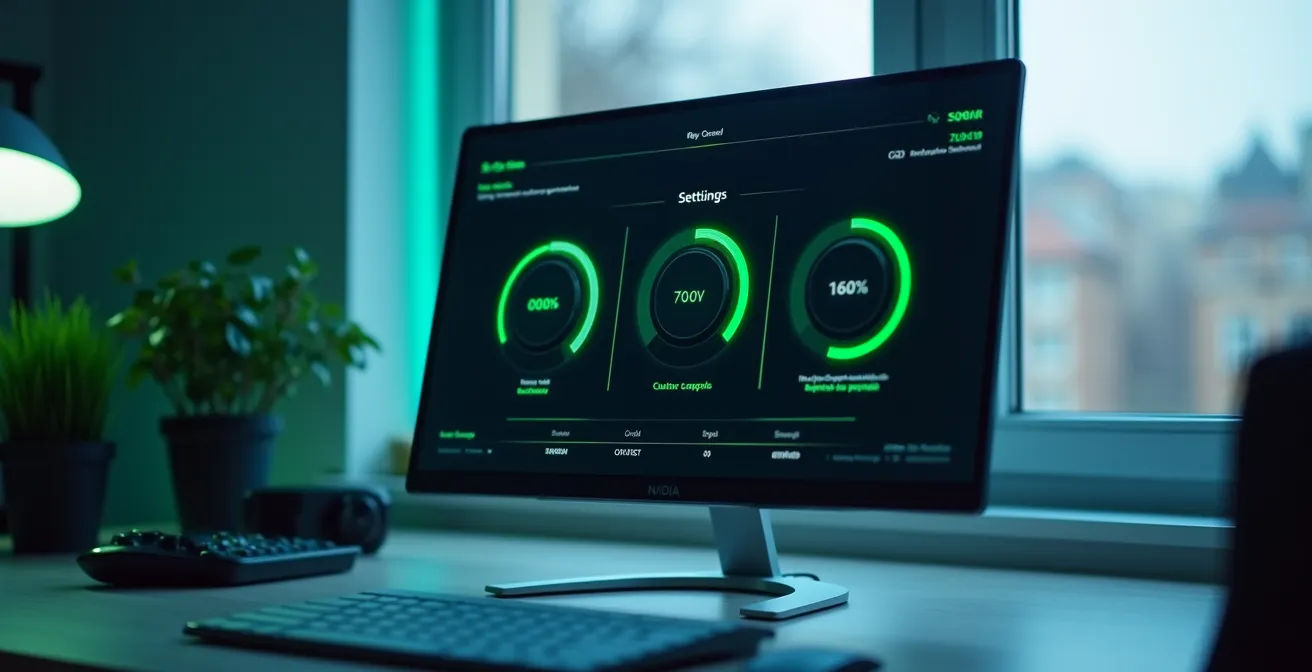
Enfin, le troisième réglage est la « Mise à l’échelle de l’image » (Image Scaling). Activez cette option au niveau du pilote. Elle vous permettra d’utiliser une technologie similaire au DLSS ou au FSR dans les jeux qui ne les supportent pas nativement, offrant un gain de FPS substantiel en échange d’une perte de qualité d’image minime. C’est l’arme secrète pour redonner vie à des titres plus anciens ou très exigeants.
Le PC « avion de chasse » : comment régler vos ventilateurs pour un silence royal au repos et un refroidissement maximal en charge
Une machine puissante génère de la chaleur, et une mauvaise gestion du refroidissement peut entraîner du « thermal throttling », ce phénomène où vos composants réduisent leur fréquence pour ne pas surchauffer, anéantissant vos efforts d’optimisation. La clé n’est pas de faire tourner vos ventilateurs à 100% en permanence, mais de créer une courbe de ventilation intelligente.
L’objectif est double : un silence quasi absolu lorsque le PC est au repos ou en bureautique, et une montée en puissance rapide et efficace dès qu’une charge de travail intense (comme un jeu) est lancée. Pour cela, utilisez le logiciel de votre carte mère ou un programme tiers comme Fan Control. Créez une courbe où les ventilateurs restent à leur vitesse minimale (souvent 20-30%) jusqu’à ce que le processeur ou la carte graphique atteigne une certaine température (par exemple, 50-60°C), puis faites-les monter progressivement pour atteindre 80-100% de leur vitesse vers 80°C.
Un paramètre crucial et souvent ignoré est l’hystérésis, ou le « délai d’augmentation/réduction de la vitesse ». Régler un délai de quelques secondes (3 à 5s) évite que vos ventilateurs ne s’emballent et ne ralentissent constamment lorsque la température oscille autour d’un seuil. Cela transforme une ambiance sonore agaçante en une transition douce et contrôlée.
L’hystérésis des ventilateurs est essentielle pour un confort acoustique, évitant les fluctuations sonores incessantes.
– Ingénieur en refroidissement PC, Article technique spécialisé, 2025
Pensez également à assigner les bons capteurs à vos ventilateurs. Les ventilateurs du boîtier en façade devraient réagir à la température de la carte graphique, tandis que l’extracteur arrière devrait être lié à la température du processeur. Cette calibration de précision du flux d’air garantit que chaque composant reçoit l’air frais dont il a besoin, au moment où il en a besoin.
Moins de volts, plus de performance : la technique de l’undervolting pour un processeur plus froid et tout aussi rapide
L’undervolting est l’une des techniques d’optimisation les plus élégantes et les plus bénéfiques. L’idée est contre-intuitive : au lieu d’augmenter la fréquence (overclocking), on diminue la tension (voltage) que reçoit le processeur pour une fréquence donnée. Chaque puce sortant d’usine a une marge de sécurité ; les fabricants appliquent une tension par défaut plus élevée que nécessaire pour assurer la stabilité sur 100% des puces. Or, votre processeur a de grandes chances d’être stable avec moins de tension.
Quel est l’intérêt ? Moins de tension signifie beaucoup moins de chaleur dégagée et une consommation électrique réduite. Un processeur plus froid pourra maintenir ses fréquences de boost maximales plus longtemps avant d’être limité par la température. Dans de nombreux cas, un CPU undervolté est plus performant en charge prolongée qu’un CPU à ses réglages d’usine, tout en étant plus silencieux car les ventilateurs sont moins sollicités. C’est le summum de l’efficience.
L’undervolting est un processus de calibration de précision, symbolisé ici par la recherche d’un équilibre parfait entre tension et température pour une performance optimale et stable.

Cependant, il est crucial de procéder méthodiquement et de ne jamais appliquer les réglages d’un autre utilisateur, comme le rappelle un expert :
Chaque processeur est unique, et copier les réglages d’undervolting d’un autre modèle peut provoquer instabilités et plantages.
– Expert PC Hardware, Guide Outbyte sur l’undervolting CPU 2025
Le processus implique de baisser la tension par petits paliers et de tester la stabilité à chaque étape avec un logiciel de stress test. C’est une démarche qui demande de la patience mais qui récompense par un système plus froid, plus silencieux et plus stable.
Votre plan d’action pour un undervolting réussi
- Installer le bon outil : Utilisez un logiciel dédié comme Intel XTU, Throttlestop pour les processeurs Intel, ou l’AMD Ryzen Master pour les processeurs AMD.
- Réduire par paliers : Diminuez la tension (Core Voltage Offset) par petits incréments, typiquement de 5 à 10 millivolts (mV) à la fois.
- Tester la stabilité : Après chaque réduction, lancez un test de stress (comme Cinebench R23 en boucle ou Prime95) pendant au moins 10-15 minutes pour vérifier l’absence de plantage ou d’erreurs.
- Surveiller les constantes : Gardez un œil sur les températures et les fréquences avec un logiciel comme HWiNFO64 pour vous assurer que tout reste stable et que les performances ne diminuent pas.
- Valider sur le long terme : Une fois que vous avez trouvé une tension stable, utilisez votre PC normalement (jeux, applications) pendant plusieurs heures pour valider définitivement le réglage.
Le verdict du benchmark : comment savoir si vos modifications ont réellement amélioré les performances de votre PC
Modifier des réglages à l’aveugle est inutile. Chaque changement doit être validé par une mesure objective de la performance. C’est le rôle du benchmark. Cependant, tous les chiffres ne se valent pas. Se fier uniquement à la moyenne des FPS (images par seconde) est une erreur de débutant.
La métrique la plus importante pour juger de la fluidité réelle d’un jeu est le 1% low FPS (et le 0.1% low). Ce chiffre représente les pires chutes d’images par seconde que vous subissez. Une moyenne de 100 FPS avec des 1% low à 30 FPS se traduira par une expérience saccadée et désagréable (stuttering). Un bon réglage augmentera non seulement la moyenne, mais surtout les 1% low, garantissant une fluidité constante. En effet, les 1% low FPS fournissent une meilleure indication de la fluidité qu’une moyenne brute.
Pour mener un test fiable, il faut un protocole rigoureux. Avant toute modification, établissez une « baseline » : mesurez les performances de votre système avec ses réglages d’origine dans 2 ou 3 jeux et un benchmark synthétique (comme 3DMark Time Spy). Utilisez un logiciel comme MSI Afterburner pour enregistrer les FPS, y compris les 1% low. Après chaque modification (activation du Resizable BAR, undervolting, etc.), relancez exactement les mêmes tests, dans les mêmes conditions, pour comparer les résultats.
Il est aussi essentiel de comprendre la différence entre les types de benchmarks. Comme le souligne un expert en hardware :
Les benchmarks synthétiques sont excellents pour isoler les performances des composants, tandis que les benchmarks en jeu évaluent l’expérience complète de l’utilisateur.
– Expert gaming hardware, Tutoriel MSI Afterburner Benchmark 2024
Utilisez les deux : le synthétique pour une mesure brute de la puissance, et les benchmarks en jeu pour valider l’impact réel sur votre expérience. C’est la seule façon de savoir si votre travail de « préparateur » a porté ses fruits.
Overclocking de RAM pour les débutants : le guide pas-à-pas pour gagner en performance sans rien griller
Après avoir activé le profil XMP/EXPO, il est possible d’aller encore plus loin dans l’optimisation de la mémoire vive. Un overclocking manuel de la RAM, même léger, peut apporter des gains de performance significatifs, notamment au niveau des 1% low FPS. Contrairement à l’overclocking CPU, le risque de « griller » un composant est quasi nul ; le principal risque est l’instabilité du système, qui se corrige simplement en revenant aux réglages précédents.
L’optimisation ne se résume pas à augmenter la fréquence. Les « timings » (ou latences) sont tout aussi importants. Ces derniers définissent le temps de réponse de la RAM à une requête. L’objectif est de trouver le meilleur équilibre entre une fréquence élevée et des timings serrés (bas). La performance réelle est une combinaison des deux, que l’on peut calculer via la latence absolue. Selon un guide détaillé de Corsair sur l’overclocking de la RAM, la formule est : Latence absolue (ns) = (Timings CAS * 2000) / Fréquence (MHz). Plus ce chiffre est bas, mieux c’est.
Le potentiel d’overclocking dépend aussi fortement de la carte mère. Sa topologie de circuit (la façon dont les pistes relient le CPU aux barrettes de RAM) a un impact direct sur la stabilité à haute fréquence. Les topologies « Daisy Chain » sont généralement meilleures pour deux barrettes, tandis que la « T-Topology » est plus adaptée à quatre barrettes. Connaître ce détail peut vous aider à comprendre les limites de votre système.
Après chaque modification de fréquence ou de timing, il est impératif de tester la stabilité. Un système peut sembler fonctionner mais générer des erreurs de calcul qui corrompront vos données à long terme. Utilisez des outils spécialisés comme TestMem5 ou Karhu RAM Test pendant plusieurs heures pour valider chaque réglage. C’est une étape non négociable pour garantir un système parfaitement stable.
Les VRM de la carte mère : le composant obscur qui empêchera votre processeur de surchauffer
Vous avez un excellent système de refroidissement pour votre CPU, mais celui-ci continue de « throttle » (réduire sa fréquence) en charge ? Le coupable est peut-être un composant méconnu : les VRM (Voltage Regulator Modules) de la carte mère. Ces petits circuits situés autour du socket du processeur ont une mission capitale : convertir la tension de 12V de l’alimentation en une tension bien plus basse et ultra-stable (environ 1.2V) pour alimenter le CPU.
Ce processus de conversion génère beaucoup de chaleur. Si les VRM sont de mauvaise qualité ou mal refroidis (ce qui est fréquent sur les cartes mères d’entrée de gamme), leur température peut grimper en flèche. Pour se protéger, ils vont forcer le processeur à réduire sa consommation d’énergie, et donc sa performance, même si la température du processeur lui-même est parfaitement sous contrôle. C’est un goulot d’étranglement invisible et redoutable.
La qualité des VRM est donc un critère essentiel lors du choix d’une carte mère, surtout si vous envisagez un processeur puissant ou des optimisations comme l’undervolting. Une étude de cas publiée par PCComponentes a révélé que le throttling thermique des VRM peut limiter les performances même lorsque le CPU est frais. Des VRM de qualité, avec plus de phases d’alimentation et de meilleurs dissipateurs, garantissent une tension parfaitement stable et des températures maîtrisées, créant une base solide pour toutes vos optimisations.
Avant d’acheter, il est donc crucial de se renseigner. Lisez les tests spécialisés qui analysent la performance thermique des VRM. Une fois le PC monté, surveillez leur température avec un logiciel comme HWiNFO64 (souvent listée comme « MOS Temperature »). Si elle dépasse régulièrement les 90-100°C en charge, cela indique que votre carte mère limite le potentiel de votre processeur.
À retenir
- L’activation du Resizable BAR et des profils XMP/EXPO dans le BIOS est la première étape, offrant des gains de performance immédiats et sans risque.
- Un undervolting méthodique permet de réduire la chaleur et d’améliorer la stabilité sans sacrifier la vitesse, résultant souvent en de meilleures performances en charge prolongée.
- Mesurez toujours l’impact de vos modifications avec des benchmarks fiables, en vous concentrant sur les 1% low FPS plutôt que sur la moyenne pour évaluer la fluidité réelle.
Les FPS cachés dans votre mémoire vive : le guide ultime de la RAM pour gamers
Nous avons vu comment activer les profils XMP/EXPO et les bases de l’overclocking manuel. Plongeons maintenant dans les réglages avancés de la RAM, là où se cachent les derniers FPS qui feront la différence. Pour les processeurs AMD Ryzen, un paramètre est roi : le ratio entre l’Infinity Fabric Clock (FCLK) et le Memory Clock (MCLK). Maintenir un ratio de 1:1 est absolument crucial pour des performances optimales. Un déséquilibre dans ce ratio introduit une latence qui peut nuire considérablement aux performances en jeu.
Un autre facteur souvent sous-estimé est la configuration physique de vos barrettes. Utiliser deux barrettes (dual channel) est une évidence, mais le « rank » de la mémoire l’est moins. Les barrettes « dual rank » sont souvent plus performantes que les « single rank » à fréquence et timings égaux, car elles permettent au contrôleur mémoire de mieux paralléliser les accès. Selon un guide de tuning Ryzen détaillé, une configuration optimisée peut apporter jusqu’à 15% d’amélioration des FPS dans certains scénarios.
Enfin, pour les optimiseurs extrêmes, l’identification des puces mémoires de vos barrettes est une étape clé. Toutes les puces ne sont pas égales. Celles de type « Samsung B-die », par exemple, sont réputées pour leur capacité à supporter des fréquences très élevées avec des timings très serrés. Des logiciels comme Thaiphoon Burner permettent de lire les informations de vos barrettes pour savoir exactement ce que vous avez entre les mains. Cette connaissance permet d’utiliser des profils d’overclocking communautaires (comme le « DRAM Calculator for Ryzen ») avec une bien plus grande précision, poussant la synergie matérielle à son paroxysme.
Cette dernière étape de calibration de précision transforme une bonne configuration en une machine exceptionnelle. C’est ici que le travail du « préparateur » prend tout son sens, en harmonisant chaque composant pour extraire la moindre parcelle de performance latente.
Vous possédez maintenant toutes les clés pour transformer votre PC en une machine de course, non pas par la force brute, mais par l’intelligence et la précision. Évaluez dès maintenant ces réglages pour libérer le plein potentiel de votre configuration.